"我的世界精灵盒子"(Minecraft Elf Box)作为一种游戏辅助启动器,有时可能会因为各种问题需要被卸载或删除,下面将详细探讨如何删掉"我的世界精灵盒子":
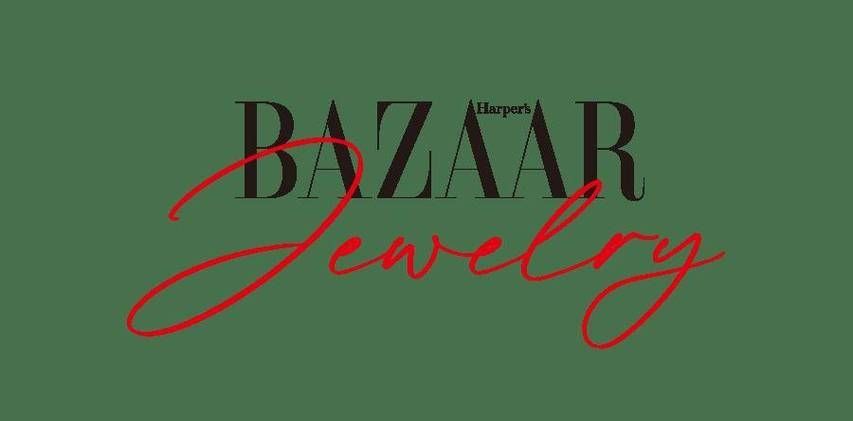
1、通过控制面板卸载
访问控制面板:在电脑的搜索栏中输入“控制面板”,选择并打开它。
找到卸载选项:在控制面板中找到“程序和功能”或“卸载程序”选项并点击。
卸载精灵盒子:在列表中找到“我的世界精灵盒子”,点击它,然后点击界面顶部的“卸载”按钮开始卸载过程。

2、使用第三方卸载工具
选择卸载工具:下载并安装像360安全卫士或者电脑管家类的第三方卸载工具。
执行卸载操作:运行卸载工具,按照提示找到“我的世界精灵盒子”并执行卸载。
3、手动删除程序文件

定位安装目录:我的世界精灵盒子”的安装位置,这通常是在C盘的某个文件夹中。
删除文件:打开该目录,并将“我的世界精灵盒子”的所有文件及文件夹删除。
4、清理启动项
使用任务管理器:用Ctrl+Shift+Esc快捷键打开任务管理器。
禁用启动项:切换到“启动”标签页,找到“我的世界精灵盒子”相关的启动项,右键点击并选择“禁用”。
5、清除注册表残留
运行注册表编辑器:按下Win+R键,输入“regedit”并回车,以管理员权限运行注册表编辑器。
小心删除条目:在注册表中寻找与“我的世界精灵盒子”相关的条目,谨慎地删除它们。
6、卸载Java环境
卸载JAVA:考虑到“我的世界精灵盒子”可能需要Java环境,可以在控制面板中找到Java并卸载之。
7、清理加速工具
使用电脑管家等软件:打开电脑管家或类似软件的清理加速功能,去除“我的世界精灵盒子”相关启动项和服务。
8、直接删除文件夹
找到精灵盒子目录:如果上述方法均无效,可以尝试直接在文件系统中定位到精灵盒子的安装目录,然后彻底删除该文件夹。
为帮助用户在清理过程中更加得心应手,还应关注以下几点:
在进行任何卸载或删除操作前,请确保已经关闭了“我的世界精灵盒子”以及与之相关的所有程序。
当手动删除文件或清理注册表时,一定要小心操作,以免误删其他重要文件或系统注册表条目。
如果担心个人数据丢失或系统稳定性,建议在操作之前备份重要数据。
对于一些需要特定权限的操作,如运行注册表编辑器,必须以管理员身份操作。
在卸载过程中,仔细阅读每个步骤的提示信息,避免快速点击带来的遗漏。
删除“我的世界精灵盒子”可以通过多种方法实现,包括通过控制面板卸载、利用第三方工具辅助卸载、手动删除程序文件、清理启动项、清除注册表残留、卸载Java环境、使用清理加速工具和直接删除文件夹等,在执行这些操作的时候,用户应当注意详细步骤,并在操作前做好相应的数据备份,以避免不必要的错误和数据损失。


